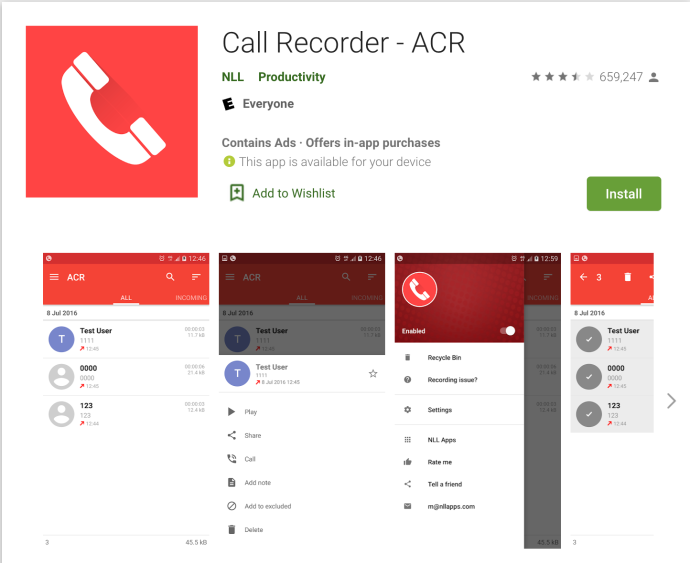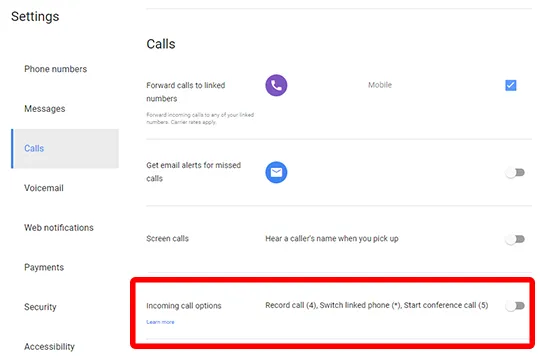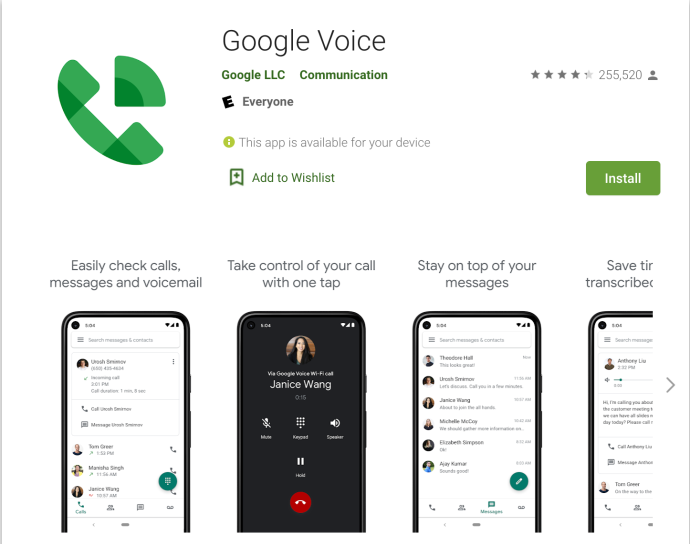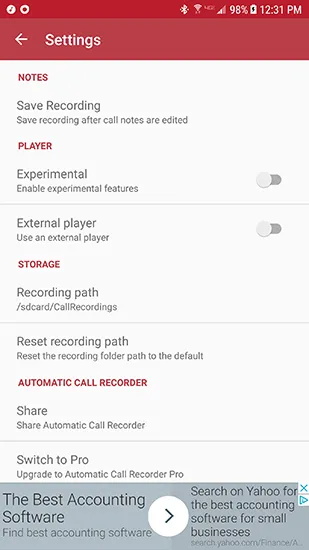Mindannyian ott voltunk már: HAGYJA HAGYJÁT egy ügyfélszolgálati képviselőt hívni, aki hihetetlenül durva volt, vagy felkeresett egy orvost, és valójában elfelejtette a következő találkozó időpontját és dátumát. Lehet, hogy a kisvállalkozásába vesz fel, telefonon interjúztat, és később vissza kell tudnia térni a megbeszélésre. Bármi legyen is az ok, a telefonhívás rögzítése hasznos eszköz lehet – bár óvatosnak kell lennie, és győződjön meg róla, hogy beleegyezik, mielőtt valaki mást rögzítene telefonhívás közben.
A Play Áruházban több tucat alkalmazás található, amelyek képesek hívás hangjának rögzítésére, de nem mindegyik képes erre automatikusan. Szerencsére létezik Automatic Call Recorder, egy alkalmazás, amelynek nagyon szó szerinti neve. Ne hagyja azonban, hogy ez megállítson: ebben az alkalmazásban több mint 100 millió Android-felhasználó bízik meg abban, hogy segít rögzíteni a két fél közötti bejövő és kimenő hívásokat. Vessünk egy pillantást a telefonhívások automatikus rögzítésének minden fortélyára Androidon.
Megjegyzés a törvényességről
Ha valakit telefonon keresztül rögzít, azzal jár a jogi következmények méltányos része, ha nem szorgalmas a beleegyezés megszerzése és a hívásrögzítésre vonatkozó szövetségi és állami törvények betartása. Az engedély megszerzéséhez mindkét félnek bele kell egyeznie a telefonhívás rögzítéséhez – és igen, a hozzájárulást is rögzítenie kell. Egyszerűen indítsa el a hívást úgy, hogy megkérdezi a hívót vagy más hívókat, hogy beleegyeznek-e a rögzítésbe. A legtöbb hivatalos hívás, például interjúk esetében ez nem váratlan gyakorlat. Ha a másik hívó megtagadja az Ön hozzájárulását, állítsa le és törölje a felvételt.
Ha egy ügyfélszolgálati hívást próbál rögzíteni, valószínűleg nem kell jóváhagyást kérnie. A legtöbb vállalat és ügyfélszolgálati vonal figyelmezteti Önt híváskor, hogy minőségi okokból rögzítésre kerülhet. Mivel a beleegyezés mindkét irányban működik, általában rögzítheti a hívás saját oldalát – de ismét ügyeljen arra, hogy a beleegyező üzenet a vonalban legyen.
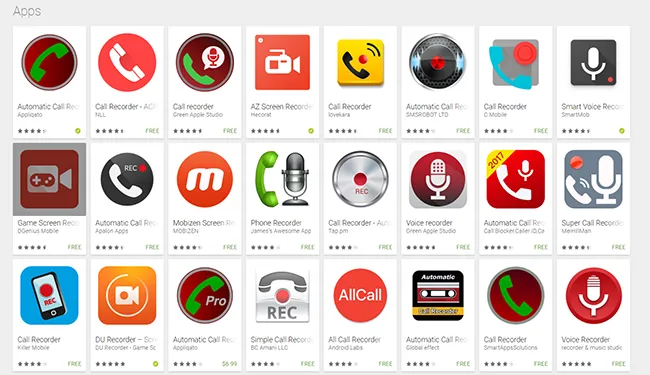
Alkalmazások telefonhívás rögzítésére
Már adtuk az automatikus hívásrögzítő alkalmazásra vonatkozó ajánlásunkat. Egyesek számára az Automatikus hívásrögzítő nem feltétlenül megfelelő, ezért itt van néhány másik kedvenc hívásrögzítő alkalmazásunk a Google Playen.
- Egy másik hívásrögzítő (ACR) : A név egy kicsit egyszerű, de ne hagyja, hogy megtévessze – az ACR nagyszerű alkalmazás azok számára, akik az Automatic Call Recorder szolgáltatásain felül további testreszabásra vágynak. Beállíthat automatikus vagy kézi hívásrögzítést, módosíthatja a rögzítési formátumot, mentheti felvételeit a Dropboxba vagy a Google Drive-ra, és kizárhat számokat a felvételi listáról. Ez egy kiváló alkalmazás azok számára, akik az Automatic Call Recorder szolgáltatásain túlmenően teljes felvételi élményüket szeretnék irányítani. Ingyenesen letölthető, de a Pro verzióért 2.99 dollárt kell fizetnie a Pro licenc megszerzéséhez.
- hívásrögzítő A Call Recorder kiváló felhasználói felületet kínál ugyanazokkal a funkciókkal, mint más alkalmazásokban, beleértve az automatikus hívásrögzítést és a felhőalapú biztonsági mentéseket. A Call Recorder kiváló minőségű hangmintákat is biztosít, így a hívásai jobban szólnak, mint a többi alapfelvevő. Az alkalmazás hirdetésekkel támogatott, és 9.99 dolláros alkalmazáson belüli vásárlásokat kínál.
- Zöld alma hívásrögzítő : A Green Apple Call Recorder az egyik legtöbbet feltöltött ingyenes felvevő a boltban. A felhasználói felület nem olyan letisztult vagy könnyen használható ennél az alkalmazásnál, de a rengeteg funkció kárpótol érte. A funkciók közé tartozik a kimenő és bejövő hívások rögzítési lehetőségei, a Dropbox és a Google Drive alapértelmezés szerinti integrációja, a fekete- és fehérlista opciók stb. Ez egy nagyszerű lehetőség, mindaddig, amíg nem bánja néhány hirdetést az alkalmazásban.
- Google Voice : Ha Ön Google Voice-felhasználó, örömmel fogja megtudni, hogy a Voice alkalmazás alapértelmezés szerint képes rögzíteni a hívásokat. Ez nem automatikus, és az alkalmazás csak a bejövő hívásokat tudja rögzíteni (hogy csökkentse a jóváhagyással kapcsolatos aggodalmakat), de ez egy nagyon életképes és könnyen használható lehetőség. Nyissa meg a Google Voice Beállítások menüjét, válassza a Hívások lapot, és engedélyezze a Bejövő hívások beállításait. Most, amikor a Google Voice-on belül hívást folytat, és megnyomja a „4” gombot a tárcsázófelületen, a Google egy üzenet jelzi, hogy a felvétel elkezdődött. Bármikor leállíthatja a felvételt, ha ismét megérinti a „4” gombot, és a Google egy másik üzenete értesíti a hívókat, hogy a felvétel véget ért.
Automatikus hívásrögzítő beállítás
Ha úgy dönt, hogy ragaszkodik kezdeti javaslatunkhoz, az automatikus hívásrögzítőhöz, végigvezetjük az alkalmazás funkcióinak beállításán és használatán. soha A Google Play oldalára lépve Töltse le az alkalmazást okostelefonjára. Miután letöltötte és telepítette az alkalmazást, nyissa meg a telepítés megkezdéséhez.
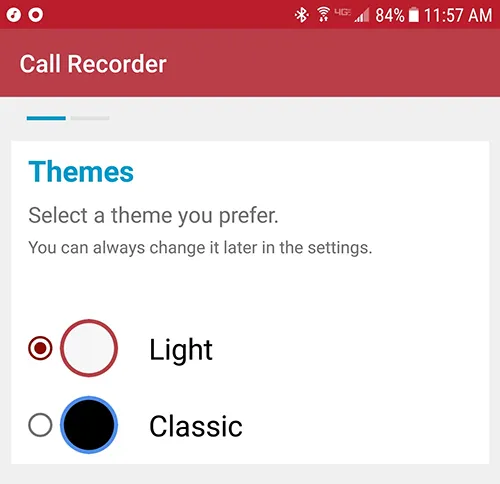
Az első választás a színtéma beállítása. Ez teljesen mindegy, ezért döntsön személyesen. A következő nézet arra kéri, hogy engedélyezze a felhőalapú biztonsági mentéseket a Dropboxon vagy a Google Drive-on keresztül. Ez lehetővé teszi a hangerő alapértelmezés szerint növelését hívás rögzítésekor, hogy a hang tisztább és hallhatóbb legyen lejátszás közben. A kiválasztás után nyomja meg a Kész gombot.
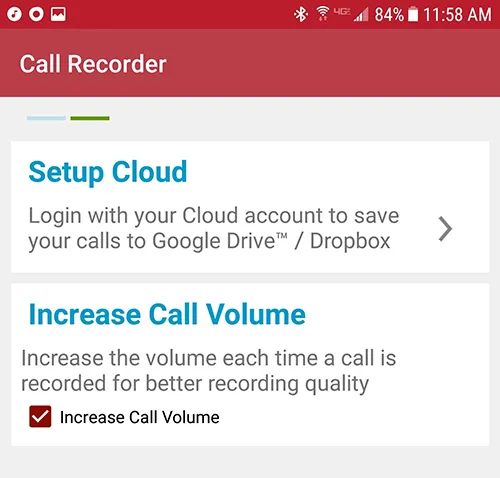
Az alkalmazás négy külön engedélyt igényel: hangfelvétel, telefonhívások kezdeményezése és kezelése, az eszközön lévő média és fájlok elérése, valamint a névjegyek elérése. Mind a négyet engedélyezned kell. Miután engedélyezte ezeket az engedélyeket, egy többnyire üres képernyőre kerül, amelyen két lap található: Beérkezett üzenetek és Mentett. Itt találja a jövőbeli telefonhívások felvételeit, de most menjünk a képernyő jobb felső sarkában található háromsoros menüikonra. Ezzel megnyílik az alkalmazáson belüli csúszómenü, amely hozzáférést biztosít felhőfiókjához, beépített hangrögzítőjéhez, és ami a legfontosabb, a beállítások menühöz.
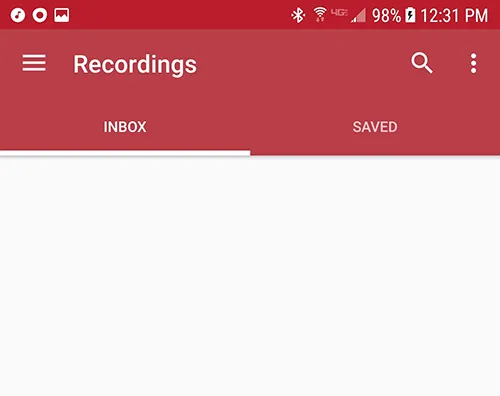
A beállításokon belül talál egy kapcsolót az automatikus hívások engedélyezéséhez vagy letiltásához Android-eszközén. Ez alapértelmezés szerint be van kapcsolva, amikor telepíti és beállítja az alkalmazást, de előfordulhat, hogy nem szeretné engedélyezni. Ha igen, lépjen a Beállításokba, és kapcsolja be és ki a kapcsolót. Ez alatt ismét megjelennek a felhőfiók adatai, majd a Felvételek, Szűrők, Megjelenítés és Értesítések részletesebb beállítási menüi. Vessünk egy gyors pillantást az egyes listákra, mielőtt folytatnánk:
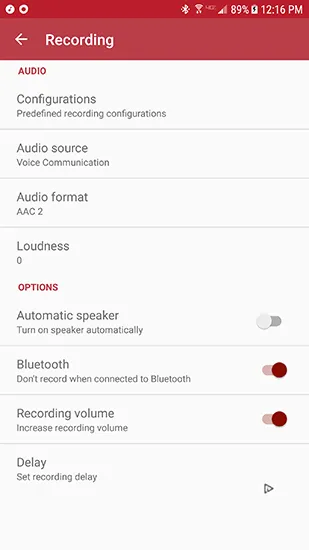
- Felhő: Ha korábban kihagyta Google Drive- vagy Dropbox-fiókja beállítását, itt tudja később beállítani.
- Regisztráció: Ebben a menüben sok beállítás található, és legtöbbjüket az alapértelmezett állapotukban kell hagyni. A hangforrás több különböző opció között váltható, beleértve a mikrofonokat és a hanghívásokat, bár ezt a legjobb, ha csak a Hangkommunikációban hagyja. A hangformátum megváltoztatható különböző hangfájltípusokra, beleértve az AAC, AAC2 (alapértelmezés szerint engedélyezve) és WAV. Ha telefonja problémába ütközik az alapértelmezett formátumban történő rögzítéskor, érdemes lehet fájltípusok váltását megfontolni. Itt is van néhány kapcsoló: egy kapcsoló, amely automatikusan bekapcsolja a kihangosítót (alapértelmezés szerint letiltva), egy lehetőség, hogy ne rögzítsen, ha csatlakozik Bluetooth-hoz (alapértelmezés szerint engedélyezve), ugyanaz a hangerő-beállítás, amelyet a kezdeti beállítás során láttunk, és rögzítési késleltetés.
- Szűrők: Itt megtalálja azt a lehetőséget, hogy bizonyos névjegyeket kizárjon az automatikus rögzítési listából. Alapértelmezés szerint az ACR úgy van beállítva, hogy rögzítse az összes hívást, és a beérkező levelek mérete 100 rekord; Módosíthatja ezt akár 5 vagy akár 1000 üzenetre is, bár ez utóbbiért fizetni kell az alkalmazás Pro verziójáért.
- egy ajánlat: Ez a beállítás tartalmazza a korábban látott alkalmazás témabeállítását, a „Light” és a „Classic (Dark)” között választható. Módosíthatja az alkalmazás nyelvét is, és megjelenítheti vagy elrejtheti a hívásrögzítési témát a beérkező levelek között.
- Értesítések: Csak három lehetőség tölti ki az Értesítések menüt: Új hívás, amely értesítést küld, ha új hívás érkezik, Hívó megjelenítése, amely felfedi a hívó adatait az új hívásértesítésben, és Hívás után (alapértelmezés szerint letiltva), amely naplózási összesítés a hívásrögzítéshez.az előző a fent említett regisztráció befejezése után.
Az Automatic Call Recorderben van néhány egyéb beállítás is, többek között: ki fogja lejátszani a felvételeit az alkalmazáson belül, hol vannak a felvételek az eszközén vagy az SD-kártyán tárolva, valamint a Pro verzió megvásárlásának lehetősége a Play Áruházból 6.99 dollárért. .
A legtöbb beállítást az alapértelmezett állapotra lehet hagyni, bár a szűrőbeállítás csak egy adott névjegy vagy hívó rögzítéséhez lesz fontos. Az első beállítástól kezdve, az engedélyek engedélyezése után az automatikus hívásrögzítés készen áll a rögzítésre. A legjobb módja annak, hogy tesztelje eszközén, ha felhívja egy barátját, és megnézze, hogyan néz ki a felvétel az eszközén. Ha a felvétel nincs elmentve vagy sérült, módosítania kell a rögzítési formátumot a fent leírtak szerint; A legtöbb ember számára az a legjobb megoldás, ha az AAC2-n hagyja.
***
A hívások rögzítése Androidon nagyon egyszerű, több mint egy tucat hatékony hívásrögzítési és automatikus rögzítési lehetőséggel. Az Automatic Call Recorder az egyik kedvencünk a beállítások széles skálájának, a felhőalapú biztonsági mentési eszközöknek és a legtöbb funkciónak köszönhetően anélkül, hogy 6.99 dollárt kellene fizetnie a teljes prémium verzióért.
És bár az Automatikus hívásrögzítő az általunk javasolt választás, úgy gondoljuk, hogy a fenti listában szereplő alkalmazások bármelyikének vagy mindegyikének megnézésével jól érzi magát, akár automatikusan, akár manuálisan szeretné rögzíteni a hívásokat. Csak ne felejtse el rögzíteni a másik személyt a vonalban, miután megadta a beleegyezését, és fejezze be a telefonhívást vagy a felvételt, ha nem teszi – az ügyvédek és a bíróságok nagyon komolyan veszik az ilyesmit, és utálnánk, ha az olvasók leszállnának. magukat forró vízben egy telefonos felvételen.